ghost win10怎么u盘安装 u盘安装ghost win10图文教程
摘要:微软计划将在今年夏末秋初推出win10正式版,目前win10还处于预览版状态,那么我们怎么用u盘安装ghostwin10呢?今天小编就为大家...
微软计划将在今年夏末秋初推出win10正式版,目前win10还处于预览版状态,那么我们怎么用u盘安装ghost win10呢?今天小编就为大家分享u盘安装ghost win10图文教程,供大家参考!
安装系统前如果要安装系统的电脑上不存在系统镜像,那么请先把下载回来的系统文件复制到U盘的GHO目录下。这里用的工具是925一键重装系统软件。
ghost win10怎么u盘安装?
1、启动925U盘启动系统进入桌面后,双击运行桌面上的”PE一键装机“, 如下图:
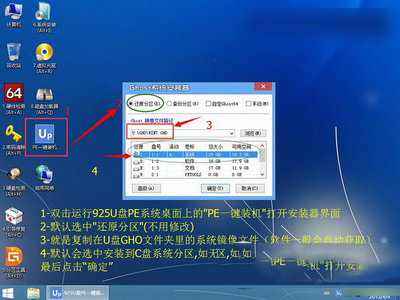

2、下图正在把系统镜像的文件解压到C盘,过程中请不要随意操作电脑或关机。如下图:

3、等下图进度条到达100%后就会出现下图提示,这时拔掉U盘然后重启电脑即可, 如下图:

重启电脑后就开始进入系统部署环境,整个安装过程需要几分钟时间,请耐心等候,在安装过程中请不要随意操作键盘鼠标或者关机,以免导致安装失败!
【ghost win10怎么u盘安装 u盘安装ghost win10图文教程】相关文章:
★ Windows 2003 Server web 服务器系统安装图文教程
★ 如何使用u盘安装win10?u盘安装win10系统最新版图文教程
★ win7安装sqlserver2005图文教程(启动数据库)
★ 在win7/win8下安装win10预览版双系统图文教程
★ Ubuntu Server 13.10 安装配置图解教程
★ win7安装sqlserver2005图文教程(启动IIS)
